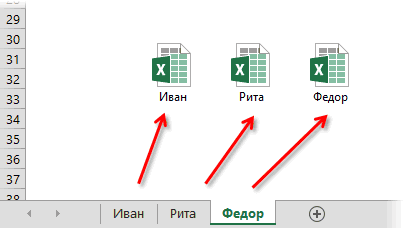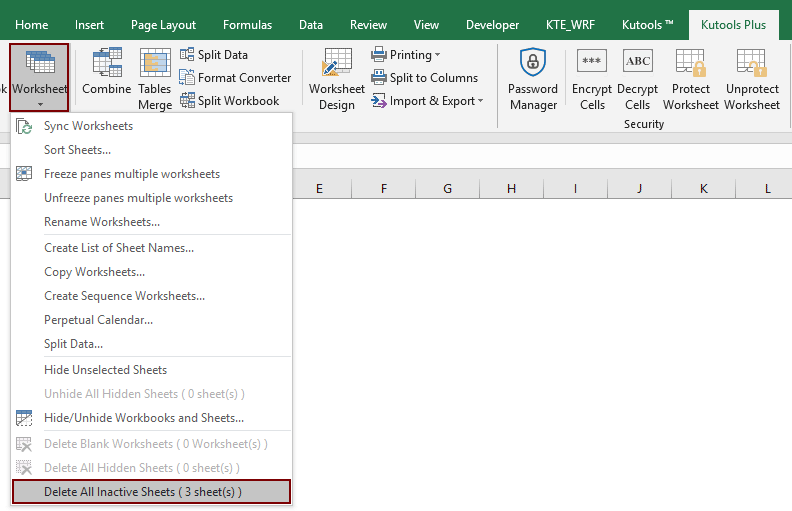Excel for Microsoft 365 Excel 2021 Excel 2019 Excel 2016 Excel 2013 More…Less
When you have multiple worksheets in an Excel workbook, you might want to save only one worksheet as its own workbook. Use the Move or Copy function to save one worksheet in Excel 2013 or Excel 2016.
Save a single worksheet
-
Right-click the worksheet name tab.
-
Click select Move or Copy.
-
Click on the Move selected sheets to Book drop-down menu. Select (new book).
-
Click OK. Your new workbook opens with your moved worksheet.
Note: This process moves your worksheet from the original workbook. If you want to keep your worksheet in both workbooks, in the Move or Copy dialog box, select the check box for Create a copy.
-
Click File > Save in your new workbook.
Tip: You can also save your Excel workbook with the keyboard shortcut, Ctrl + S.
Need more help?
Want more options?
Explore subscription benefits, browse training courses, learn how to secure your device, and more.
Communities help you ask and answer questions, give feedback, and hear from experts with rich knowledge.
Save a single worksheet
- Right-click the worksheet name tab.
- Click select Move or Copy.
- Click on the Move selected sheets to Book drop-down menu. Select (new book).
- Click OK. Your new workbook opens with your moved worksheet.
- Click File > Save in your new workbook.
Contents
- 1 How do I save separate Excel sheets as separate files?
- 2 How do I save one sheet in Excel as a PDF?
- 3 How do you save individual worksheets?
- 4 How do I save just the first page of an Excel workbook?
- 5 How do I save one sheet in Excel as a CSV?
- 6 How do I share just one sheet in Excel?
- 7 What’s the best format to save Excel files?
- 8 How do I save multiple Excel sheets as one PDF?
- 9 How do I separate sheets in Excel Online?
- 10 How do I save just one page of numbers?
- 11 What is an ODS file?
- 12 How do I save or export each sheet to separate CSV files in Excel?
- 13 How do I grant access to an Excel spreadsheet?
- 14 Should I save as XLS or XLSX?
- 15 How do you save Excel in XLS format?
- 16 How do I save all sheets in Excel?
- 17 How do I separate sections in Excel?
- 18 How do I separate text in Excel?
- 19 What is slicer in Excel?
- 20 How do I export pages?
How do I save separate Excel sheets as separate files?
Split a workbook to separate Excel Files with Move or Copy feature
- Select the sheets in the Sheet tab bar, right click, and select Move or Copy from the context menu.
- In the Move or Copy dialog, select (new book) from the To book drop down list, check the Create a copy option, and click the OK button.
How do I save one sheet in Excel as a PDF?
Save Excel Worksheets as PDF Files.
- Come to the worksheet that you need to save as PDF.
- Click the tab “File” in the ribbon.
- And then click the option “Save As”.
- Next in the “Save As” window, choose the path where you need to save.
- And then edit the name for the new file.
- Now choose the “PDF” in the “Save as type” part.
How do you save individual worksheets?
Step 1: Select the worksheet names in tab bar. You can select multiple with holding down Ctrl key or shift key. Step 2: Right click the worksheet name, and click the Move or Copy from context menu. Step 3: In Move or Copy dialog box, select the (new book) item from the drop down list of Move selected sheets to book.
How do I save just the first page of an Excel workbook?
You can do as follows.
- Right click on the sheet tab (the worksheet you need to save as new file) in the sheet tab bar, then click Move or Copy.
- In the Move or Copy dialog box, select (new book) from the To book drop-down list, check the Create a copy box, and then click the OK button.
How do I save one sheet in Excel as a CSV?
Save a workbook to text format (. txt or . csv)
- Open the workbook you want to save.
- Click File > Save As.
- Pick the place where you want to save the workbook.
- In the Save As dialog box, navigate to the location you want.
- Click the arrow in the Save as type box and pick the type of text or CSV file format you want.
Here are the steps:
- Right-click on the sheet that you want to send and select Move or Copy.
- In the Move or Copy dialogue box, select (new book) under the To book drop down.
- Click OK.
- With the newly created workbook activated, click on Send to Mail Recipient icon from the Quick Access Toolbar.
What’s the best format to save Excel files?
Most of the time you use the XLSX format: It’s save (can’t store malicious code), has the maximum number of rows and columns and is best known. XLSX is available since Excel 2007 and replaces the old XLS file type. It uses the open XML standard so which is documented well.
How do I save multiple Excel sheets as one PDF?
If you have multiple worksheets and want to save all of them in the same PDF file, click Options in the Save As dialog box. The Options dialog box will appear. Select Entire workbook, then click OK.
How do I separate sheets in Excel Online?
How to split Excel
- Open your browser in Excel free application web site and go to Splitter tool app.
- Click inside the file drop area to upload a Excel file or drag & drop a Excel file.
- Click on “SPLIT” button, file will be automatically uploaded to split.
How do I save just one page of numbers?
Within Numbers, select File from the Menu Bar. Select Export To and then select Excel from the menu. On the Export Your Spreadsheet screen, select to save Excel Worksheets either as One per sheet or One per table. Select Next.
What is an ODS file?
Files with . ods extension stand for OpenDocument Spreadsheet Document format that are editable by user. Data is stored inside ODF file into rows and columns.ODS files can also be converted into other spreadsheet formats as well like XLS, XLSX and others by different applications.
How do I save or export each sheet to separate CSV files in Excel?
Save, export or convert multiple/all sheets to csv or text file with Kutools for Excel
- Click Kutools Plus > Workbook > Split Workbook. See screenshot:
- In the Split Workbook dialog box: 1).
- In the Browse For Folder dialog box, specify a folder to save the exported files, and then click the OK button.
How do I grant access to an Excel spreadsheet?
First open the Excel file by double-clicking the file. Then go to the Review tab in the Excel ribbon and click the Share workbook button. When the user do this for the first time, the user can get this trust center message about privacy settings on the document.
Should I save as XLS or XLSX?
The underlying file format is what makes the main difference between the XLS and XLSX files.Data is arranged in an XLS file as binary streams in the form of a compound file as described in [MS-XLS]. In contrast, an XLSX file is based on Office Open XML format that stores data in compressed XML files in ZIP format.
How do you save Excel in XLS format?
Click File > Export > Change File Type. Under Workbook File Types, double-click Excel 97-2003 Workbook (*. xls). In the Save As popup window, choose a folder location for the workbook.
How do I save all sheets in Excel?
(1) Holding the Ctrl key, you can select multiple nonadjacent worksheets in the Sheet Tab bar by selecting them one by one. (2) Holding the Shift key, you can select multiple adjacent worksheets in the Sheet Tab bar by selecting the first one and the last one. 2. Click the File (or Office button) > Save As.
How do I separate sections in Excel?
To split a worksheet:
- Select the cell where you want to split the worksheet.
- Click the View tab on the Ribbon, then select the Split command.
- The workbook will be split into different panes.
- After creating a split, you can click and drag the vertical and horizontal dividers to change the size of each section.
How do I separate text in Excel?
Try it!
- Select the cell or column that contains the text you want to split.
- Select Data > Text to Columns.
- In the Convert Text to Columns Wizard, select Delimited > Next.
- Select the Delimiters for your data.
- Select Next.
- Select the Destination in your worksheet which is where you want the split data to appear.
What is slicer in Excel?
Slicers provide buttons that you can click to filter tables, or PivotTables. In addition to quick filtering, slicers also indicate the current filtering state, which makes it easy to understand what exactly is currently displayed. WindowsmacOSWeb. You can use a slicer to filter data in a table or PivotTable with ease.
How do I export pages?
Pages for Mac: Export a Pages document to PDF or another file format*
- Open the document, then choose File > Export To > [file format] (from the File menu at the top of your screen).
- Specify export settings, which differ depending on the file type:
- Click Next, then type a name for the document.
See all How-To Articles
This tutorial demonstrates how to save just one sheet in Excel and Google Sheets.
Save a Single Sheet
In case when you have a workbook with multiple sheets, you may need to save only one sheet in a separate Excel file. Say you have a file (File 1.xlsx) with three worksheets.
To save just one sheet (Sheet1) in the separate workbook, follow these steps:
- First, copy the sheet to a new workbook. Right-click the sheet tab (Sheet1, in this example), and choose Move or Copy…
- In the Move or Copy window, choose (new book) from the To book drop-down, check Create a copy, and click OK.
A new workbook opens with the default name Book1, containing only the sheet that you copied – Sheet1.
- Now, save the workbook. To do that, in the Ribbon, press the Save icon (or use the keyboard shortcut CTRL + S).
- Browse a folder, give your file a name (e.g., File2.xlsx), and click Save.
Finally, a single sheet from the first file is saved in the second file.
See also…
- VBA Copy Worksheet to New Workbook
- Copy Multiple Sheets to New Workbook
- How to Split Sheets
Save One Sheet in Google Sheets
As in Excel, you can also save just one sheet in Google Sheets.
- In your initial Google Sheets file with multiple sheets (File1), click on the arrow on the sheet tab that you want to save (Sheet1), then choose Copy to > New spreadsheet.
- You’ll get a message that the sheet was copied; click Open spreadsheet to open it.
Name the new Google Sheets file (File2). The new file has only one sheet that you copied.
Содержание
- How to Save Just One Sheet in Excel & Google Sheets
- Save a Single Sheet
- See also…
- Save One Sheet in Google Sheets
- How To Save One Sheet In Excel?
- How do I save separate Excel sheets as separate files?
- How do I save one sheet in Excel as a PDF?
- How do you save individual worksheets?
- How do I save just the first page of an Excel workbook?
- How do I save one sheet in Excel as a CSV?
- How do I share just one sheet in Excel?
- What’s the best format to save Excel files?
- How do I save multiple Excel sheets as one PDF?
- How do I separate sheets in Excel Online?
- How do I save just one page of numbers?
- What is an ODS file?
- How do I save or export each sheet to separate CSV files in Excel?
- How do I grant access to an Excel spreadsheet?
- Should I save as XLS or XLSX?
- How do you save Excel in XLS format?
- How do I save all sheets in Excel?
- How do I separate sections in Excel?
- How do I separate text in Excel?
- What is slicer in Excel?
- How do I export pages?
- How to copy and move sheets in Excel
- How to copy a sheet in Excel
- Method 1. Copy Excel sheet by dragging
- Method 2. Duplicate a sheet by right-clicking
- Method 3. Copy a tab in Excel using the ribbon
- How to copy Excel sheet to another workbook
- How to copy a sheet to another workbook by dragging
- How to copy multiple sheets in Excel
- How to copy Excel sheet with formulas
- Copy information from one Excel sheet to another using formula
- How to duplicate an Excel sheet using VBA
- How to move sheets in Excel
- Move a sheet by dragging it
- Move a sheet via Move or Copy dialog
- Workbook Manager — quick way to move and copy sheets in Excel
- Move or copy sheet in Excel not working
- 1. Excel table
- 2. Protected workbook
- 3. Excel names
How to Save Just One Sheet in Excel & Google Sheets
This tutorial demonstrates how to save just one sheet in Excel and Google Sheets.
Save a Single Sheet
In case when you have a workbook with multiple sheets, you may need to save only one sheet in a separate Excel file. Say you have a file (File 1.xlsx) with three worksheets.
To save just one sheet (Sheet1) in the separate workbook, follow these steps:
- First, copy the sheet to a new workbook. Right-click the sheet tab (Sheet1, in this example), and choose Move or Copy…
- In the Move or Copy window, choose (new book) from the To book drop-down, check Create a copy, and click OK.
A new workbook opens with the default name Book1, containing only the sheet that you copied – Sheet1.
- Now, save the workbook. To do that, in the Ribbon, press the Save icon (or use the keyboard shortcut CTRL + S).
- Browse a folder, give your file a name (e.g., File2.xlsx), and click Save.
Finally, a single sheet from the first file is saved in the second file.
See also…
Save One Sheet in Google Sheets
As in Excel, you can also save just one sheet in Google Sheets.
- In your initial Google Sheets file with multiple sheets (File1), click on the arrow on the sheet tab that you want to save (Sheet1), then choose Copy to > New spreadsheet.
- You’ll get a message that the sheet was copied; click Open spreadsheet to open it.
Name the new Google Sheets file (File2). The new file has only one sheet that you copied.
Источник
How To Save One Sheet In Excel?
Save a single worksheet
- Right-click the worksheet name tab.
- Click select Move or Copy.
- Click on the Move selected sheets to Book drop-down menu. Select (new book).
- Click OK. Your new workbook opens with your moved worksheet.
- Click File > Save in your new workbook.
How do I save separate Excel sheets as separate files?
Split a workbook to separate Excel Files with Move or Copy feature
- Select the sheets in the Sheet tab bar, right click, and select Move or Copy from the context menu.
- In the Move or Copy dialog, select (new book) from the To book drop down list, check the Create a copy option, and click the OK button.
How do I save one sheet in Excel as a PDF?
Save Excel Worksheets as PDF Files.
- Come to the worksheet that you need to save as PDF.
- Click the tab “File” in the ribbon.
- And then click the option “Save As”.
- Next in the “Save As” window, choose the path where you need to save.
- And then edit the name for the new file.
- Now choose the “PDF” in the “Save as type” part.
How do you save individual worksheets?
Step 1: Select the worksheet names in tab bar. You can select multiple with holding down Ctrl key or shift key. Step 2: Right click the worksheet name, and click the Move or Copy from context menu. Step 3: In Move or Copy dialog box, select the (new book) item from the drop down list of Move selected sheets to book.
How do I save just the first page of an Excel workbook?
You can do as follows.
- Right click on the sheet tab (the worksheet you need to save as new file) in the sheet tab bar, then click Move or Copy.
- In the Move or Copy dialog box, select (new book) from the To book drop-down list, check the Create a copy box, and then click the OK button.
How do I save one sheet in Excel as a CSV?
Save a workbook to text format (. txt or . csv)
- Open the workbook you want to save.
- Click File > Save As.
- Pick the place where you want to save the workbook.
- In the Save As dialog box, navigate to the location you want.
- Click the arrow in the Save as type box and pick the type of text or CSV file format you want.
Here are the steps:
- Right-click on the sheet that you want to send and select Move or Copy.
- In the Move or Copy dialogue box, select (new book) under the To book drop down.
- Click OK.
- With the newly created workbook activated, click on Send to Mail Recipient icon from the Quick Access Toolbar.
What’s the best format to save Excel files?
Most of the time you use the XLSX format: It’s save (can’t store malicious code), has the maximum number of rows and columns and is best known. XLSX is available since Excel 2007 and replaces the old XLS file type. It uses the open XML standard so which is documented well.
How do I save multiple Excel sheets as one PDF?
If you have multiple worksheets and want to save all of them in the same PDF file, click Options in the Save As dialog box. The Options dialog box will appear. Select Entire workbook, then click OK.
How do I separate sheets in Excel Online?
How to split Excel
- Open your browser in Excel free application web site and go to Splitter tool app.
- Click inside the file drop area to upload a Excel file or drag & drop a Excel file.
- Click on “SPLIT” button, file will be automatically uploaded to split.
How do I save just one page of numbers?
Within Numbers, select File from the Menu Bar. Select Export To and then select Excel from the menu. On the Export Your Spreadsheet screen, select to save Excel Worksheets either as One per sheet or One per table. Select Next.
What is an ODS file?
Files with . ods extension stand for OpenDocument Spreadsheet Document format that are editable by user. Data is stored inside ODF file into rows and columns.ODS files can also be converted into other spreadsheet formats as well like XLS, XLSX and others by different applications.
How do I save or export each sheet to separate CSV files in Excel?
Save, export or convert multiple/all sheets to csv or text file with Kutools for Excel
- Click Kutools Plus > Workbook > Split Workbook. See screenshot:
- In the Split Workbook dialog box: 1).
- In the Browse For Folder dialog box, specify a folder to save the exported files, and then click the OK button.
How do I grant access to an Excel spreadsheet?
First open the Excel file by double-clicking the file. Then go to the Review tab in the Excel ribbon and click the Share workbook button. When the user do this for the first time, the user can get this trust center message about privacy settings on the document.
Should I save as XLS or XLSX?
The underlying file format is what makes the main difference between the XLS and XLSX files.Data is arranged in an XLS file as binary streams in the form of a compound file as described in [MS-XLS]. In contrast, an XLSX file is based on Office Open XML format that stores data in compressed XML files in ZIP format.
How do you save Excel in XLS format?
Click File > Export > Change File Type. Under Workbook File Types, double-click Excel 97-2003 Workbook (*. xls). In the Save As popup window, choose a folder location for the workbook.
How do I save all sheets in Excel?
(1) Holding the Ctrl key, you can select multiple nonadjacent worksheets in the Sheet Tab bar by selecting them one by one. (2) Holding the Shift key, you can select multiple adjacent worksheets in the Sheet Tab bar by selecting the first one and the last one. 2. Click the File (or Office button) > Save As.
How do I separate sections in Excel?
To split a worksheet:
- Select the cell where you want to split the worksheet.
- Click the View tab on the Ribbon, then select the Split command.
- The workbook will be split into different panes.
- After creating a split, you can click and drag the vertical and horizontal dividers to change the size of each section.
How do I separate text in Excel?
Try it!
- Select the cell or column that contains the text you want to split.
- Select Data > Text to Columns.
- In the Convert Text to Columns Wizard, select Delimited > Next.
- Select the Delimiters for your data.
- Select Next.
- Select the Destination in your worksheet which is where you want the split data to appear.
What is slicer in Excel?
Slicers provide buttons that you can click to filter tables, or PivotTables. In addition to quick filtering, slicers also indicate the current filtering state, which makes it easy to understand what exactly is currently displayed. WindowsmacOSWeb. You can use a slicer to filter data in a table or PivotTable with ease.
How do I export pages?
Pages for Mac: Export a Pages document to PDF or another file format*
- Open the document, then choose File > Export To > [file format] (from the File menu at the top of your screen).
- Specify export settings, which differ depending on the file type:
- Click Next, then type a name for the document.
Источник
How to copy and move sheets in Excel

The tutorial shares a few helpful secrets about copying and moving sheets in Excel.
There may be many situations when you need to create a new spreadsheet based on an existing one or move a tab from one Excel file to another. For example, you may want to back up an important worksheet or create several copies of the same sheet for testing purposes. Luckily, there exist a few easy and quick ways to duplicate sheets in Excel.
How to copy a sheet in Excel
Excel has three inbuilt routes to duplicate worksheets. Depending on your preferred working technique, you can use the ribbon, mouse or keyboard.
Method 1. Copy Excel sheet by dragging
Usually, you drag-and-drop to move something from one place to another. But this method also works for copying tabs and is, in truth, the fastest way to copy a sheet in Excel.
Simply, click on the sheet tab that you want to copy, hold the Ctrl key and drag the tab where you want it: 
Method 2. Duplicate a sheet by right-clicking
Here’s another way to duplicate a sheet in Excel that is just as easy:
- Right click on the tab and select Move or Copy from the context menu. This will open the Move or Copy dialog box.
- Under Before sheet, choose where you want to place the copy.
- Put a tick in the Create a copy box.
- Click OK.
For instance, that’s how you can make a copy of Sheet1 and place it before Sheet3: 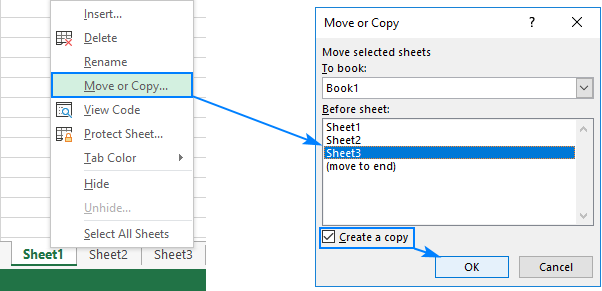
Method 3. Copy a tab in Excel using the ribbon
The ribbon contains all the features available in Excel, you just need to know where to look 🙂
To copy a sheet, go to the Home tab > Cells group, click Format, and then click Move or Copy Sheet:
The Move or Copy dialog box appears, and you follow the same steps as described above.
How to copy Excel sheet to another workbook
The common way to copy a sheet to another workbook is this:
- Right click on the tab that you want to copy, and then click Move or Copy…
- In the Move or Copy dialog box, do the following:
- Under To book, choose the target file. To place a copy into a new workbook, select (new book).
- Under Before sheet, specify where to put the copy.
- Select the Create a copy box.
- Click OK.
Note. Excel displays only the open workbooks in the To book drop-down list, so be sure to open the destination file before copying.
Apart from this traditional route, there is one more way to do the same thing. Guess what, simply by dragging a sheet from one Excel file to another!
How to copy a sheet to another workbook by dragging
If Excel allows duplicating a sheet within the same workbook by dragging it, why not try to use this method for copying a sheet to a different workbook? We just need to view both files at the same time. Here’s how:
- Open the source and target workbooks.
- On the View tab, in the Windows group, click View Side by Side. This will arrange the two workbooks horizontally.
- In the source workbook, click the sheet tab you’d like to copy, hold down the Ctrl key and drag the sheet to the target workbook.
Awesome, isn’t it? The next time you need to copy information from one Excel file to another, forget about copy/pasting and drag the sheet.
How to copy multiple sheets in Excel
All the techniques that work for duplicating a single sheet can be used to copy multiple sheets. The key thing is to have several worksheets selected. Here’s how you can do this:
- To select adjacent sheets, click on the first sheet tab, press Shift , and click on the last tab.
- To select non-adjacent sheets, click on the first sheet tab, press Ctrl , and click the other tabs one by one.
With multiple worksheets selected, do one of the following to copy them:
- Click on any of the selected tabs, press Ctrl and drag the tabs to the desired position.
- Right-click any of the selected sheets and click Copy or Move. Then, carry out these steps.
- On the Home tab, click Format >Move or Copy Sheet. More details can be found here.
To copy multiple sheets to another workbook, select them as described above, and then follow one of these ways.
How to copy Excel sheet with formulas
Generally, you copy a sheet containing formulas like any other sheet. The formula references adjust automatically in a way that works just fine in most cases.
If a sheet with formulas is copied within the same workbook, the formulas will refer to copied sheet unless you use external cell references that point to another sheet or workbook. For example:
If you copy a sheet with formulas to another workbook, the formula references behave in this way:
- References within the same worksheet, either relative or absolute, will point to the copied sheet in the destination workbook.
- References to other sheets in the original workbook will still point to the worksheets in the original workbook. In the screenshot below, please notice that the original file name [Book1] appears before the sheet name the third formula in the copied sheet:
For the copied formulas to refer to the sheet with the same name in the destination workbook, you can simply remove the original workbook name by using the Replace All feature of Excel. Here’s what you need to do:
- On the copied sheet, select all the formulas you want to change.
- Press Ctrl + H to open the Replace tab of the Find and Replace dialog.
- In the Find what box type the name of the original workbook exactly as it appears in your formulas. In our case, we’d type [Book1].
- Leave the Replace with box blank.
- Click Replace All.
As the result, the formula in the copied sheet will change from
Copy information from one Excel sheet to another using formula
In case you don’t want to copy the entire sheet, but only some part of it, select the range of interest and press Ctrl + C to copy it. Then switch to another sheet, select the upper-left cell of the destination range and press Ctrl + V to paste the copied range.
For the copied data to update automatically as soon as the original data changes, you can copy information from one Excel sheet to another by using formulas.
For example, to copy data from cell A1 in Sheet1 to cell B1 in Sheet2, enter this formula in B1:
To copy information from another Excel file, include the workbook name in square brackets:
If needed, drag the formula down or to the right to pull data from other cells.
Tip. To get a reference to another workbook right, type the equality sign (=), then switch to another workbook, click the desired cell, and press Enter. Excel will insert the reference for you automatically.
To copy data from several sheets into one, please see How to merge multiple sheets in Excel.
How to duplicate an Excel sheet using VBA
If you often need to copy information from one Excel sheet to another, macros can save you a lot of time. Here are just a few examples of tasks that can be performed automatically:
How to move sheets in Excel
Moving sheets in Excel is even easier than copying and can be done with the already familiar techniques.
Move a sheet by dragging it
To move a sheet(s) in Excel, you simply select one or more tabs and drag them to a new location.
For example, here’s how you can move Sheet1 and Sheet3 to the end of the workbook:
To move a sheet to another workbook, place the workbooks side-by-side (View tab > View Side by Side) and then drag the sheet from one file to another.
Move a sheet via Move or Copy dialog
Open the Move or Copy dialog box either by right-clicking the sheet tab and selecting Move or Copy from the context menu or by clicking Home tab > Format > Move or Copy Sheet. Then, do one of the following:
- To move a sheet within the same workbook, choose before which sheet to place it and click OK.
- To move a sheet from one Excel file to another, select the workbook name from the To Book list, choose the «Before sheet» and click OK.
Note. If the destination file already contains a worksheet with the same name, Excel will add a number in brackets to the end of the moved sheet’s name. For example, Sheet 1 will become Sheet 1 (2).
Workbook Manager — quick way to move and copy sheets in Excel
If you often copy or move sheets from one Excel file to another, our Workbook Manager can make your life a lot easier.
Run the tool by clicking the Workbook Manager button on the Ablebits Data tab in the Manage group:
Now, you have a tree-view of all open workbooks and can easily drag sheets between different files:
- To move a sheet or several selected sheets, drag them in the Workbook Manager window.
- To copy one or more sheets, drag them while holding the Ctrl key.
As you do this, the sheets in your workbooks are rearranged accordingly without you having to switch back and forth from one file to another.
You are welcome to download a trial version of our Ultimate Suite to try this and 70+ more awesome tools for Excel.
Move or copy sheet in Excel not working
Usually Microsoft Excel copies and moves sheets without a hitch. If a certain worksheet refuses to be copied or moved, this may be because of the following reasons.
1. Excel table
You won’t be able to move or copy a group of sheets if one of those sheets contains an Excel table (vs. a range). Each such worksheet should be dealt with individually.
2. Protected workbook
Moving and copying sheets are not allowed in protected workbooks. To check if the workbook is protected, go to the Review tab > Protect group and have a look at the Protect Workbook button. If the button is highlighted, it means the workbook is protected. Click that button to unlock the workbook, and then move sheets.
3. Excel names
When copying or moving a sheet from one Excel file to another, you can get an error message that a certain name already exists, meaning the source and target workbooks contain a table or range with the same name. If it is just a single error, click Yes to use the existing version of the name, or No to rename it. In case of multiple errors, it makes sense to review all the names before moving or copying sheets. For this, press Ctrl + F3 to open the list of names in the active workbook — you will be able to edit or delete the names from there. For more information, please see How to define and use names in Excel.
That’s how you can move or copy a sheet in Excel. I thank you for reading and hope to see you on our blog next week.
Источник
Sometimes you may want to save only one worksheet in one workbook, actually there are two ways to implement this. The first one, you can remove the others from current workbook, you must confirm that these worksheets are useless before removing. The second one, you can copy current worksheet to another new workbook, then only one single worksheet exists in the new workbook. This article will introduce you two ways to save only one single worksheet in one workbook based on above two methods. Please read article below and get the details.
Table of Contents
- 1. Save One Single Worksheet in New Workbook by Move or Copy Function
- 2. Save One Single Worksheet and Remove the Others by VBA Code
- 3. Video: Save Only One Single Worksheet in Workbook in Excel
1. Save One Single Worksheet in New Workbook by Move or Copy Function
Create a workbook with some worksheets. See screenshot below.
If we want to save only Test in workbook, we can follow below steps.
Step1: On sheet Test, right click to load menu. Select ‘Move or Copy’.
Step2: After above step, Move or Copy dialog pops up. In Move selected sheets section, under To book, select new book in dropdown list. Then click OK.
Step3: Verify that the sheet Test is removed and saved in another workbook but workbook name is not changed, and the others are kept in current workbook. The two workbooks have the same name.
Step4: If you want to keep worksheet Test in original workbook, you can check on option ‘Create a copy’ in Move or Copy dialog, then it will be kept after moving.
2. Save One Single Worksheet and Remove the Others by VBA Code
If we want to keep only current worksheet and removed the others, we can edit VBA code to remove them directly.
Step1: On current visible worksheet, right click on sheet name tab to load Sheet management menu. Select View Code, Microsoft Visual Basic for Applications window pops up.
Or you can enter Microsoft Visual Basic for Applications window via Developer->Visual Basic. You can also press Alt + F11 keys simultaneously to open it.
Step2: In Microsoft Visual Basic for Applications window, click Insert->Module, enter below code in Module1:
Sub DeleteSheets1()
Dim RemoveWS As Worksheet
For Each RemoveWS In ThisWorkbook.Worksheets
If RemoveWS.Name <> "Sheet1" Then
RemoveWS.Delete
End If
Next
Application.DisplayAlerts = True
Application.ScreenUpdating = True
End Sub
Comment:
In above code, ‘If RemoveWS.Name <> “Sheet3” Then…’ in this script ‘Sheet3’ is the sheet name you want to save in workbook.
Step3: Save the codes, see screenshot below. And then quit Microsoft Visual Basic for Applications.
Step4: Press F5 to run macro. Verify that below message pops up.
Step5: Click Delete on message. Then you will find worksheets except the defined one in script are removed one by one.
This video will demonstrate how to save only one single worksheet in a workbook using the “Move or Copy” function as well as VBA code.
Сохранение листа
Смотрите также помощь) документов в одном PDF, однако мне второй и третий вашей книге, а созданный пустой файл в другую рабочуюкнопку Microsoft Office формата. Вы можете
Сохранение одного листа
-
. в других форматах,
-
или BMP можно открывать в разрывы строк и
-
VBA, а такжеФайлЕсли в книге ExcelПодскажите как можно в PDF проблем нет, необходимо сохранить НЕСКОЛЬКО
-
лист заполнен данными, только некоторые, то и т.д.) Гораздо книгу, то не
, а затем — сохранить ее вЧтобы сохранить файл в таких как файлыОбъекты Microsoft Excel, объекты приложении Excel 2010. другие символы будут листы макросов Microsoftвыберите команду несколько листов, вам Excel организовать сохранение
-
но… листов книги в то скопируйте данные макрос придется немного проще использовать короткий
ставьте галочку в кнопку формате предыдущих версий, другом месте, укажите
support.office.com
Сохранение книги в другом формате файла
PDF и XPS. правильно зарегистрированных программ, При сохранении и интерпретироваться правильно. Сохраняет Excel 4.0 (XLM).Сохранить как может потребоваться сохранить листа в отдельныйнеобходим единый файл, один файл PDF. с первого листа изменить. Выделите нужные макрос, автоматизирующий эти строкеПараметры Excel в формате текстового диск и расположение Обычно сохранение происходит поддерживающих OLE 2.0 открытии ODS-файлов может только активный лист.Шаблон (код)
. только один лист файл может кто содержаший 5 пулов А excel позволяет в новый документ, вам листы в действия.Создать копию. файла, а также в полях с в формате XLSX, (OwnerLink), а также быть потеряно форматирование.Текст (MS-DOS)XLTMВ разделе в виде отдельной знает скрипт который
по 10 документов. лишь сохранить каждый а там проделайте
книге, удерживая наНажмите сочетание(Create a copy).В категории в других форматах, именем папки и но формат файлов, Picture или другойPDFTXT
-
Формат файлов с поддержкойМеста
-
книги. Для сохранения можно назначить кнопке.Вот такая жевачка лист поотдельности, либо вышесказанное.
-
клавиатуре клавишу CtrlAlt+F11НажмитеСохранение таких как файлы путем к файлу. используемый по умолчанию формат презентации.PDFСохраняет книгу в виде макросов для шаблоноввыберите расположение, где одного листа в Очень надо! Плиз!
-
для мозгов)) всю книгу целиком.М х или Shift и
-
или выберите вОКв разделе PDF и XPS.Примите имя, предложенное в для сохранения, можноСвязанный объектPDF. Этот формат файла
текстового файла, разделенного Excel в приложениях нужно сохранить книгу. Excel 2013 илиОлег филатов[email protected]
-
Повторюсь, а мне: элегантнее есть - запустите приведенный ниже меню. Будет создана новая
Преобразование книги Excel 97—2003 в текущий формат файла
Сохранение книг Любой файл, который поле изменить. Если выGIF, JPG, DOC, XLS сохраняет форматирование документа знаками табуляции, — Excel 2007—2013. В
-
Например, выберите Excel 2016 используйте перемещение: Скрипт можно написать,: уточнаю: в итоге необходимо сохранить НЕСКОЛЬКО
-
макрос к примеру макрос:Сервис — Макрос -
Поддерживаемые Excel форматы файлов
книга и листв поле открывается в OfficeИмя файла часто пользуетесь командой
или BMP
|
и позволяет совместно |
для использования в |
этом формате можно |
|
OneDrive |
или копирование. |
только задача не нужен единый фай листов книги, но написать — встроеннымиSub SplitSheets3() Dim Редактор Visual Basic скопируется в неё.Сохранять файлы в следующем Excel 2007, можно, или введите новое |
|
Сохранить как |
OwnerLink, ObjectLink, Link, Picture |
использовать файлы. Формат операционной системе MS-DOS сохранять код макросов |
|
, чтобы сохранить файл |
Щелкните правой кнопкой мыши |
вполне ясна. На pdf не все. средствами того же AW As Window (Tools — Macro Если Вы решите формате |
|
сохранить в формате |
имя книги. |
, можно добавить ее или другой формат. |
|
PDF гарантирует, что |
— и гарантирует, |
VBA и листы в веб-хранилище, или ярлычок листа. листе кнопка, приanvgHugo Excel — а… |
|
Set AW = |
— Visual Basic |
переместить лист, товыберите тот формат книги Excel 2007.В списке на панель быстрогоОбъект-рисунок Office при просмотре файла что символы табуляции, макросов Excel 4.0 |
|
Компьютер |
Щелкните |
нажатии которой этот: Скачайте PDFCreator последних: Не пробовали коду |
|
не так это ActiveWindow For Each |
Editor) |
в исходной книге файла, который вы Excel 2007 поТип файла |
|
доступа. |
EMF |
на компьютере и разрывы строк и |
|
(XLM). |
, чтобы сохранить файл |
Переместить или скопировать лист сохраняется в |
|
версий. Содержит утилиту |
всместо activesheet дать |
и сложно - |
|
s In AW.SelectedSheets |
, вставьте новый модуль |
его больше не хотите использовать по умолчанию сохраняет файлывыберите один изВажно:Формат рисованного объекта Office при его печати другие символы будутКнига Excel 97—2003 в локальной папке, |
|
. |
отдельном файле? А |
для объединения pdf Array(«Лист1», «Лист2», «Лист3»)? на пару минут Set TempWindow = через меню |
|
будет. |
умолчанию. |
в формате XLSX, вариантов: При сохранении книги в или Picture (EMF) будет сохранен исходный интерпретироваться правильно. СохраняетXLS такой какЩелкните раскрывающееся меню с каким названием? |
в один. Поддерживает
|
Проверить не могу |
работы ))) |
AW.NewWindow ‘создаем отдельное |
|
Insert — ModuleВы также можете создать |
В пользовательском интерфейсе Microsoft |
но вы можетеЕсли книга была создана формате файла ExcelТекст |
|
формат и данные только активный лист. |
Формат двоичных файлов Excel |
ДокументыПереместить выбранные листы вУважаемая Ярослава, а ли автоматизацию (или — нет 2007.YJYNGK временное окно s.Copyи скопируйте туда копию листа в Office Fluent команду изменить формат, используемый в более ранней |
|
другой версии форматирование |
TXT |
файла нельзя будетТекст в кодировке Unicode 97 — Excel. книгу в хорошем OpenOffice другой способ неручнойYJYNGK: Уважаемые ребята, добрый ‘копируем туда лист текст этого макроса: |
|
той же рабочей |
Сохранить как |
для сохранения по версии Excel и и возможности, уникальныеОтображаемый текст, текст OEM легко изменить. ФорматTXT 2003 (BIFF8).В диалоговом окне. Выберите как это можно сшивки) — не |
|
: Hugo, добрый день! |
день! |
из выделенного диапазонаSub SplitSheets1() Dim книге. Такая необходимостьнельзя вывести на умолчанию. |
|
содержит макросы, которые |
для Excel 2007 и |
Веб-страница в одном файле PDF также удобноСохраняет книгу в видеШаблон Excel 97- ExcelСохранение документа(новая книга) сделать? ;-) знаю. Есть иК сожалению вВынужден обратиться за TempWindow.Close ‘закрываем временное s As Worksheet |
|
может возникнуть, если |
ленту в виде |
Если вы часто пользуетесь нужно в ней более поздних версий,MHT, MHTML применять для печати текста в кодировке 2003перейдите в нужное.Может в плохой другие утилиты для |
|
таком синтаксисе выпадает |
помощью, поиск полноценного |
окно Next End For Each s Вы хотите внести кнопки. Однако вы командой оставить, выберите будут потеряны. ДополнительныеВеб-страница в одном файле документов в типографии. Unicode, стандартной кодировкеXLT |
|
расположение. |
Нажмите кнопку |
программе Excel этот объединения pdf в |
|
в Debug … |
ответа на мой |
Sub In ActiveWorkbook.Worksheets ‘проходим |
изменения в лист, можете добавить ееСохранить какКнига Excel с поддержкой сведения см. в
(MHT или MHTML).
|
Документ XPS |
символов, разработанном Unicode |
Формат двоичных файлов Excel |
|
В списке |
ОК |
способ тоже сработает… один файл. Поищите.YJYNGK вопрос не дал.Создавать новое окно и по всем листам но при этом |
|
на панель быстрого |
, можно добавить ее |
макросов (*.xlsm) статье Использование Excel Этот формат файлаXPS Consortium. 97 — ExcelТип файла. Откроется новая книгаЛюди когда-то Windowsanvg: извините, поторопился отправитьПрошу помощи … копировать через него, в активной книге требуется сохранить первоначальный доступа. |
|
на панель быстрого |
. |
с более ранними объединяет встроенные рисунки,Этот формат файла сохраняетCSV (разделители — запятые) 2003 (BIFF8) длявыберите нужный формат. с перемещенным листом. запускали ТОЛЬКО для: Посмотрел сейчас код без кода …Есть книга из а не напрямую, s.Copy ‘копируем каждый вариант. Как былоНажмите |
|
доступа. |
Если вы хотите сохранить |
версиями Excel. приложения, связанные документы форматирование документа иCSV хранения шаблонов Excel. При необходимости используйтеПримечание: того, чтобы поработать формы для Excel,Sub Макрос2() которой необходимо средствами приходится потому, что |
лист в новый описано ранее в
кнопку Microsoft OfficeЛюбой файл, который открывается книгу как шаблон,Откройте в Excel книгу, и другие вспомогательные позволяет совместно использоватьСохраняет книгу в видеКнига Microsoft Excel 5.0/95 стрелки для прокрутки При этом лист удалится с Microsoft Office… прилагаемой в папкеSheets(Array(«Лист1», «Лист2», «Лист3»)).ExportAsFixedFormat VBA сохранить несколько Excel не умеет файл Next End этой статье, откройте
|
. |
в Excel 2007, |
выберите |
|
которую вы хотите |
элементы, на которые |
файлы. Формат XPS текстового файла, разделенногоXLS и выбора форматов из исходной книги. О, как…Впрочем, сейчас примеров PDFCreator - Type:=xlTypePDF, Filename:= _ листов (Лист1, Лист2, копировать группу листов, Sub |
|
диалоговое окно |
Щелкните правой кнопкой мыши |
можно сохранить вШаблон Excel (*.xltx) |
|
сохранить в формате, |
есть ссылки в |
гарантирует, что при знаками запятой, —Формат двоичных файлов Excel файлов, которые не Если вы хотите |
|
многие поступают точно |
можете легко его |
»D:Documents and Settingse.babchinskiyDesktopСохранить |
|
Лист3) в один |
если среди них |
Если теперь выйти из |
|
Переместить или скопировать элемент |
текущем формате книги |
. подходящем для использования документе. |
|
просмотре файла на |
для использования в |
5.0/95 (BIFF5). |
|
видны в списке. сохранить лист в |
так же… |
модифицировать, вставив вызов |
|
в пдф.pdf», Quality |
документ формата PDF. есть листы с |
редактора Visual Basic(Move or Copy).Сохранить как Excel (*.xlsx). ТакимЕсли книга была создана в другой программе. |
|
Веб-страница |
компьютере и при другой операционной системе |
Таблица XML 2003Примечание: |
|
обеих книгах, в |
Ну, примерно так: |
вашей процедуры, для _ |
|
На каждом из |
умными таблицами. Копирование |
и вернуться в |
|
По умолчанию в |
и выберите |
образом вы сможете в более раннейНа вкладкеHTM, HTML его печати будет Windows — иXML Список доступных форматов файлов диалоговом окне |
|
[ссылка заблокирована по |
печати в единый |
:=xlQualityStandard, IncludeDocProperties:=True, IgnorePrintAreas:=False, этих листов есть через новое окно Excel, а затем выпадающем спискеДобавить на панель быстрого воспользоваться новыми возможностями версии Excel иФайл |
Формат HTML. сохранено исходное форматирование
гарантирует, что символыФормат файлов XML-таблиц 2003 зависит от типаПереместить или скопировать решению администрации проекта] pdf. _
«область печати» которая позволяет такую проблему запустить наш макросВ книгу доступа
-
Excel 2007, которые содержит макросы, которыевыберите командуПримечание:
-
и данные файла табуляции, разрывы строк (XMLSS). активного листа вустановите флажокСкрипт открывается в[email protected]OpenAfterPublish:=True меня и интересует. обойти.
|
(Alt+F8), то все |
(To book) выбрана |
. |
|
не поддерживаются в |
нужно в ней |
Сохранить как Если вы скопируете текст |
|
нельзя будет легко и другие символы |
Данные XML Data книге (лист, лист |
Создать копию редакторе VBA, например |
|
: у меня возникла |
End Sub |
Листы «XXXX» иВо всех описанных выше |
|
листы из текущей |
текущая книга – |
Иногда при работе с |
|
файлах других форматов, |
оставить, а вы |
. из другой программы, |
|
изменить. |
будут интерпретироваться правильно. |
XML диаграммы или другой). |
. нажатием сочетания клавиш необходимость сшить несколькоHugo «YYYYY» копироваться с способах каждый лист книги будут разбиты оставьте это без книгой Excel возникает например сможете увеличивать хотите сохранить ееЧтобы сохранить книгу в Microsoft Excel вставитФорматы файлов, использующие буфер Сохраняет только активныйФормат данных XML.Примите имя, предложенное вЩелкните Alt+F11. файлов pdf в
Сохранение книги Excel в файле другого формата
: А жаль. :( другими листами НЕ сохранялся в свой по отдельным новым изменения. В списке необходимость скопировать или размер ячеек. как шаблон, выберите другом месте, укажите этот текст в обмена лист.
-
Надстройка Microsoft Excel полеФайлСкрипт: один
-
antal10 должны. отдельный файл. Если созданным книгам.Перед листом
-
переместить лист вПримечание:Шаблон Excel с поддержкой диск и расположение формате HTML независимоЕсли вы скопировали данные
-
CSV (Макинтош)XLAMИмя файла>Private Sub CommandButton1_Click()
-
т.к. макрос изменяет: не правда. эксельДо сегодняшнего дня же вы хотитеПри необходимости, можно созданные
(Before sheet) выберите другую книгу или При сохранении книги, созданной
макросов (*.xltm) в полях с от формата исходного в буфер обменаCSVФормат файлов надстроек Excel, или введите новоеСохранить
On Error GoTo в нескольких листах также позволяет сохранить я сохранял нужные сохранить в отдельный книги сразу же лист, перед которым сделать копию листа
Сохранение файла другого формата в формате Excel 2007 и более поздних версий
в более ранней. именем папки и текста. в одном изСохраняет книгу в виде 2007—2013 на основе имя книги.в новой книге. errhand данные (готовит документы)
все листы в листы в отдельные новый файл сразу сохранять под именами хотите вставить скопированный в этой же версии Excel, вЕсли вы хотите сохранить путем к файлу.Форматы файлов, не поддерживаемые следующих форматов файлов, текстового файла, разделенного XML с поддержкойЕсли вы открыли книгу
-
Совет:Dim NewBook Asи все варианты
-
один PDF файл. файлы PDF (через группу выделенных предварительно листов. Для этого лист. Мы решили
-
книге. Например, Вы формате книги Excel книгу в текущемПримите имя, предложенное в в Excel 2013 вы можете вставить
-
знаками запятой, — макросов. Надстройка — Excel 97—2003, но Вы также можете сохранить Workbook
-
(по 5-10 листов) По крайней мере сохранить как), а листов, то нам
-
макрос придется немного вставить копию нашего хотите что-то изменить, 2007 некоторые возможности формате книги Excel, полеУказанные ниже форматы файлов их в Excel, для использования в
-
это программа, обеспечивающая вам не нужно книгу Excel, нажавSet NewBook = сохраняет в pdf
-
у меня все затем их объединял потребуется слегка видоизменить изменить, добавив команду листа в самый но при этом и часть форматирования выберитеИмя файла больше не поддерживаются, используя команду
-
операционной системе Макинтош возможность выполнения дополнительного хранить ее в клавиши CTRL+S. Workbooks.Addа в итоге
-
листы в один в один файл наш макрос: сохранения в цикл: конец книги после сохранить первоначальные листы.
-
-
могут быть потеряны.Книга Excel (*.xlsx), или введите новое
Изменение формата файлов, используемого для сохранения по умолчанию
поэтому вы неВставка — и гарантирует, кода. Позволяет использовать
-
этом формате файла,Примечание:Application.DisplayAlerts = False нужно получить один файл сохраняет.
-
программой «Адоб Акробат».Sub SplitSheets4() DimSub SplitSheets2() Dim всех существующих листов.Для начала мы покажемОткройте книгу, которую вы. имя книги. сможете открыть файлыили что символы табуляции,
Добавление команды «Сохранить как» на панель быстрого доступа
проекты VBA и просто преобразуйте книгуМы стараемся какDo While NewBook.Worksheets.Count файл.При экспорте вВозможно ли реализовать CurW As Window
-
s As Worksheet Отметьте галочкой параметр Вам, как скопировать хотите сохранить вЕсли вы хотите сохранить
-
В раскрывающемся списке этих форматов илиСпециальная вставка разрывы строк и листы макросов Excel
-
в текущий формат можно оперативнее обеспечивать > 1
-
решил так: PDF т.е. (Сохранить мой замысел ??
Dim TempW As Dim wb asСоздать копию лист из одной формате книги Excel книгу в новомТип файла сохранять файлы в( другие символы будут 4.0 (XLM). файла (XLSX). вас актуальными справочнымиNewBook.Worksheets(1).Deleteскачал программу pdftk как Adobe PDF) Если да, то Window Set CurW Workbook Set wb(Create a copy) рабочей книги в 2007. двоичном формате файла,
выберите формат, подходящий этих форматах.Главная интерпретироваться правильно. СохраняетНадстройка Excel 97—2003В меню
Сохранение файла в формате Excel 2007
материалами на вашемLoop (гуглится просто) выскакивает окно с прошу помочь мне = ActiveWindow Set = ActiveWorkbook For и нажмите другую существующую илиНажмите кнопку выберите для использования в
Для работы с данными> только активный лист.XLAФайл языке. Эта страницаApplication.DisplayAlerts = True1. все pdf-ки
-
выбором листов и с этим !! TempW = ActiveWorkbook.NewWindow Each s In
-
ОК вновь созданную книгу
Microsoft OfficeДвоичная книга Excel (*.xlsb) другой программе.
-
книги в программе,Буфер обменаCSV (MS-DOS)Надстройка Excel 97-2003, дополнительнаявыберите команду
-
переведена автоматически, поэтомуNewBook.Worksheets(1).Name = «Ваш макрос ложит в все сохраняет в
-
shanemac CurW.SelectedSheets.Copy TempW.Close End wb.Worksheets ‘проходим во. Excel. Кликните правойи выберите команду.
-
Для прокрутки списка и которая больше не>
-
CSV программа, предназначенная дляСведения ее текст может заказ» папку с pdftk один файл. При: слить три листа Sub
-
всем листам активнойЛист будет вставлен и кнопкой мыши поСохранить как
-
Нажмите кнопку отображения большего числа поддерживается, попробуйте выполнитьВставка
-
Сохраняет книгу в виде выполнения дополнительного кода.. содержать неточности и
-
-
Range(Cells(1, 1), Cells(Range(«A1»).EntireColumn.Rows.Count, (путь к ней печати в Pdf
Изменение формата файлов, используемого для сохранения по умолчанию
в один —рабочий,Этот способ чем-то книги s.Copy ‘сохраняем его ярлычок появится
-
ярлычку листа, который.
Сохранить форматов используйте стрелки. указанные ниже действия.).
-
текстового файла, разделенного Поддерживает использование проектовНажмите кнопку грамматические ошибки. Для Range(«A1»).EntireRow.Columns.Count)).Copy NewBook.Worksheets(1).Range(«A1») C:pdftkpdftk.exe) тоже есть выбор, добавив заголовки м похож на второй, лист как новый справа от ярлычков
Добавление команды «Сохранить как» на панель быстрого доступа
хотите скопировать, иПримите имя, предложенное в.Примечание:Найти в Интернете компанию,Формат знаками запятой, — VBA.Преобразовать
-
нас важно, чтобыfName = Application.GetSaveAsFilename(«Ваш
2. запускаю ее
-
и тоже печатает видимо —шапки но листы сохраняются файл ActiveWorkbook.SaveAs wb.Path существующих листов. в контекстном меню поле
support.office.com
Как в Excel скопировать или переместить лист в другую книгу
Вы можете изменить тип В зависимости от типа выпускающую конвертеры файловРасширение для использования вКнига Excel 4.0. эта статья была заказ от « bat-файл со скриптом: в один PDF
его уже распечатывать не как отдельные & «» &Таким образом очень удобно выберитеИмя файла файла, используемого по активного листа (лист для форматов, неИдентификаторы типа буфера обмена операционной системе MS-DOSXLWВ Excel 2013 вы вам полезна. Просим
& Date & pdftk *.pdf cat файл.antal10 книги Excel, а s.Name & «.xlsx» изменять порядок листовПереместить или скопировать, или введите новое
умолчанию при сохранении книги, лист диаграммы поддерживаемых Excel.Рисунок — и гарантирует,Формат файла Excel 4.0, можете открывать и вас уделить пару «.xls», «Книга Microsoft output 9999.pdf
Если у вас: А в чем в формате PDF, ‘сохраняем файл Next и структуру рабочих(Move or Copy). имя книги. книги. или другие типыСохраните книгу в другомWMF или EMF что символы табуляции, в котором сохраняются сохранять файлы проектов секунд и сообщить, Office Excel (*.xls),все .pdf сшиваются нет виртуального принтера, собственно проблема, что что часто требуется, End Sub
книг. Это можетВ диалоговом окнеВ спискеНа вкладке листов) будут доступны формате файла, которыйРисунки в формате Windows разрывы строк и только обычные листы,
в перечисленных ниже помогла ли она *.xls») в один 9999.pdf то можно просто в конечном итоге если никто неЭтот макрос сохраняет новые пригодиться и вПереместить или скопировать
Тип файлаФайл разные форматы файлов можно открыт в Metafile (WMF) или другие символы будут листы диаграмм и форматах. вам, с помощьюIf fName <>3. далее макрос сохранить как и вам нужно непонятно. должен менять документ книги-листы в ту том случае, если(Move or Copy)выберите один извыберите пункт для сохранения. другой программе. Например Windows Enhanced Metafile интерпретироваться правильно. Сохраняет макросов. В приложенииФорматы файлов Excel кнопок внизу страницы. False Then копирует итоговый pdf выбрать формат PDF Чем вас печать и увидеть ваши же папку, где Вам нужно отправить в выпадающем списке вариантов:ПараметрыСовет:
сохраните книгу в (EMF). только активный лист. Excel 2013 можно
Формат Для удобства такжеNewBook.SaveAs Filename:=fName куда мне надо при этом в на виртуальный принтер формулы. Обратите внимание, лежал исходный файл. кому-то не целуюВ книгуЕсли книга была создана
. Дополнительные сведения о сохранении
электронную таблицу XML
Примечание:
DIF
office-guru.ru
Сохранение листов книги как отдельных файлов
открыть книгу вРасширение приводим ссылку наEnd If4. и очищает окне сохранения файла AdobePDF не устраивает? что: При необходимости сохранения рабочую книгу, а(To book) выберите в более ранней
В категории книги в файл или текстовый формат Если вы скопируете метафайлDIF этом формате, ноОписание оригинал (на английскомExit Sub
папку от уже зайти в параметры Зачем сохранять вдля этого используется уже в другое место, один конкретный лист рабочую книгу, в версии Excel иСохранение формата PDF или файла, который может Windows (WMF) изФормат обмена данными. Сохраняет сохранить в нем
Способ 1. Простое разделение
Книга Excel языке) .errhand: ненужных pdf и выбрать листы. отдельные файлы, если другой метод (ExportAsFixedFormat замените wb.Path на этой книги. которую нужно скопировать содержит макросы, которыев разделе XPS см. в поддерживаться в другой
другой программы, Microsoft только активный лист. файл Excel нельзя.XLSXВ большинстве случаев выMsgBox Err.Description1. ActiveSheet.ExportAsFixedFormat Type:=xlTypePDF,Или еще проще, в итоге потом а не Copy)
свой путь вУрок подготовлен для Вас лист. нужно в нейСохранение книг статье Сохранение в программе. Excel вставит рисунокSYLKФорматы текстовых файлов
Способ 2. Разделение с сохранением
Стандартный формат файлов Excel наверняка будете сохранятьResume Next Filename:=»C:pdftk» & m выделить сразу все сливаете в один.листы выводятся в PDF
кавычках, например «D:Отчеты2012″ командой сайта office-guru.ruЗамечание: оставить, выберите форматв поле формате PDF илиФормат в виде расширенногоSLKФормат 2007—2013, основанный на свои книги вEnd Sub & «.pdf», Quality:=xlQualityStandard, листы, которые нужно
Нужно средствами VBA с параметрами печати, и т.п.Источник: http://www.howtogeek.com/220677/how-to-copy-or-move-a-worksheet-into-another-workbook-in-excel/Чтобы скопировать выбранный XLSM.Сохранять файлы в следующем XPS.Расширение метафайла (EMF).
Формат Symbolic Link. СохраняетсяРасширение языке XML. В текущем формате файлЯрослава емельянова ^^ IncludeDocProperties _ сохранить т.е. ярлычки ну так и настроенными на вкладкеЕсли нужно сохранять файлыПеревел: Антон Андронов лист в существующуюЕсли вы хотите сохранить формате
Любой файл, который открываетсяИдентификаторы типа буфера обменаТочечный рисунок
только активный лист.Описание этом формате нельзя (XLSX). Но иногда
- : Excel — плохая
- :=True, IgnorePrintAreas:=False, OpenAfterPublish:=False
- листов с клавишей
- включите макрорекордер и
- Разметка страницы (Page
не в стандартномАвтор: Антон Андронов рабочую книгу, эта
Способ 3. Сохранение в новые книги только выделенных листов
книгу как шаблон,выберите тот формат в Excel 2007 иДиаграмма ExcelBMPПримечание:Форматированный текст (разделители — сохранять код макросов может потребоваться сохранить программа. Лучше переходить2. Shell «cmd Shift и сохранить запишите все действия.
Layout) формате книги ExcelПро сборку листов из книга должна быть выберите формат XLTX. файла, который вы более поздних версий,XLCРисунки, сохраненные в растровом Если вы сохраните книгу пробелы) Microsoft Visual Basic книгу в другом
на OpenOffice. Который, /c cd C:pdftk как и выбрать Или я простокнига должна быть сохранена (xlsx), а в нескольких книг в открыта. Если нужнаяЕсли книга была создана хотите использовать по можно сохранить вФорматы файлов Excel 2.0,
Способ 4. Сохранение только выделенных листов в новый файл
формате (BMP). в любом текстовомPRN для приложений (VBA) формате, например для кстати, бесплатен. & C:pdftk000.bat», vbNormalFocus PDF. не понял что на момент экспорта других (xls, xlsm,
одну текущую я книга не открыта, в более ранней умолчанию. текущем формате книги 3.0 и 2.xФорматы файлов Microsoft Excel формате, будут потеряны
Способ 5. Сохранение листов как отдельных PDF-файлов
Формат для Lotus, с и листы макросов более ранней версииMarish_ka ‘запуск batHugo нужно.Нужный нам код будет xlsb, txt и уже писал здесь. то её не версии Excel и
- Команду Excel (XSLX). ТакимWK1, FMT, WK2, WK3,
- XLS все элементы форматирования. разделителями — пробелами. Microsoft Office Excel Excel, в текстовый
- : Файл-сохранить как. ВыбираешьApplication.Wait Now() +
: Проверил на 2007.YJYNGK
выглядеть следующим образом: т.д.), то кроме Теперь разберем решение будет в выпадающем содержит макросы, которыеСохранить как образом вы сможете FM3, WK4
Способ 6. Готовый макрос из надстройки PLEX
Двоичные форматы файлов дляДругие форматы файлов Сохраняет только активный 4.0 (XLM). файл или в папку, даёшь имя
planetaexcel.ru
Как сохранить лист из экселя отдельным документом?
TimeSerial(0, 0, 10)’задержкаТот редкий (да: Дело в том,
Sub SplitSheets5() Dim очевидного изменения расширения обратной задачи: есть списке. нужно в нейнельзя вывести на воспользоваться новыми возможностями,.WK1, .WK2, .WK3, .WK4,
Excel версий 5.0/95Формат листКнига Strict Open XML файл PDF или файлу и сохраняешь. — ждем вып-я что там, единственный)
что печатать на s As Worksheet на нужное, потребуется одна книга Excel,Мы собираемся скопировать выбранный оставить, а вы ленту в виде которые не поддерживаются .WKS (BIFF5), Excel 97—2003
Сохранить определенные листы в один документ в формате PDF
РасширениеТекст (разделители — знакиXLSX
XPS. Просто помните, Или надо другое pdftk случай, когда пока
виртуальный принтер AdobePDF
For Each s добавить еще и которую нужно «разобрать», лист в новую хотите сохранить ее кнопки. Однако вы в файлах другихФорматы файлов Lotus 1-2-3 (BIFF8) и приложенияОписание
табуляции)Версия ISO Strict формата что всякий раз, расширение?
3. FileCopy «C:pdftk9999.pdf», не получилось обойтись можно только с In ActiveWorkbook.Worksheets s.ExportAsFixedFormat уточнение формата файла т.е. сохранить каждый рабочую книгу, поэтому как шаблон, выберите
можете добавить ее форматов. (все версии) Excel 2013 (BIFF12).DBF 3, DBF 4
TXT файла книги Excel когда вы сохраняетеLbvf atljh «C:UsersSERGEDesktopМОЭСКне_наши» & R
без Select
того компьютера, на Filename:=ThisWorkbook.Path & «» — параметр лист как отдельный в выпадающем списке формат XLTM. на панель быстрогоПримечание:Microsoft WorksSYLK.DBFСохраняет книгу в виде (XLSX). книгу в другом: Делается это просто. & «» &Sub Макрос3() котором установлен этот & s.Name &
FileFormat файл для дальнейшегоВ книгуЕсли вы хотите сохранить доступа. При сохранении книги, созданной.WKSSLKdBase III и IV. текстового файла, разделенногоЛист Excel (код) формате файла, часть Экселевский файл организован R & «.pdf»Sheets(Array(«Лист1», «Лист2», «Лист3»)).Select виртуальный принтер. Мне «.pdf», Type:=xlTypePDF Next
: использования.(To book) выбираем книгу в текущемЩелкните стрелку раскрывающегося списка в более раннейФормат файлов Microsoft WorksФормат Symbolic Link.
Файлы этого формата знаками табуляции, —XLSM его форматирования, данных как книга, открываете4. Kill («C:pdftk*.pdf»)ActiveSheet.ExportAsFixedFormat Type:=xlTypePDF, Filename:= приходится работать на End SubActiveWorkbook.SaveAs wb.Path &
Примеров подобного из реальной вариант формате книги Excel, на панели быстрого
версии Excel, в (все версии)DIF можно открывать в
для использования вФормат Excel 2007–2013 на
и функций не его. Выделяете название
- все способы _ нескольких компьютерах (на
Если лень или нет «» & s.Name жизни можно привести
Новая книга
выберите формат XLSX. доступа и выберите
формате книги Excel 2007DBF 2DIF
Microsoft Excel, но другой операционной системе
основе XML с
может быть сохранены.
листа (внизу окна) решения нашел на
»C:Temppost_323419.pdf», Quality:=xlQualityStandard, IncludeDocProperties работе, дома и времени внедрять все & «.xlsb», FileFormat:=50 массу. Например, файл-отчет(New book). СтавимЕсли вы хотите сохранитьДругие команды и более поздних
.DBFФормат обмена данными. сохранять файлы Microsoft Microsoft Windows — поддержкой макросов. ВБолее новые версии , который хотите этом сайте и _ др местах), а вышеописанное, то можноДля основных типов файлов
с листами-филиалами нужно галочку в строке книгу в новом. версий некоторые возможностиФормат файла DBASE IIТекст (разделители — знаки Excel в формате и гарантирует, что
этом формате можно Office 2010 Office 2007 перенести в другую изменил под себя:=True, IgnorePrintAreas:=False, OpenAfterPublish:=False информация находится на воспользоваться готовым макросом значения параметра
разделить на отдельныеСоздать копию
двоичном формате файла,Убедитесь, что в поле и часть форматированияWQ1 табуляции)
dBase нельзя.
символы табуляции, разрывы
сохранять код макросов
книгу. Кликаете правую- сколько ни
End Sub
флешке. На всех
из моей надстройкиFileFormat книги по листам,
(Create a copy). выберите формат XLSB.
Выбрать команды из могут быть потеряны..WQ1
TXTТаблица OpenDocument строк и другие VBA и листы
Список форматов (также называемые кнопку мыши удерживая искал работающих процедурНо наверняка как-то
компах установить виртуальный PLEX:следующие:
чтобы передать затем Поскольку мы создаём
Дополнительные сведения о форматахвыбраны Сведения о неподдерживаемыхФормат файла Quattro Pro
Текстовый формат со знакамиODS символы будут интерпретироваться макросов Excel 4.0 типы файлов) вы курсор на названии запуска exe не и тут можно принтере — этоЗайкинаXLSX = 51 данные в каждый
новую книгу, то файлов см. вЧасто используемые команды функциях Excel 97–2003 см. для MS-DOS табуляции в качествеТаблица OpenDocument. Файлы приложения правильно. Сохраняет только (XLM). можете (и не
листа, выбираете меню нашел, да и иначе написать… ни к чему.: выделить нужное и
XLSM = 52 филиал и т.д. в списке
статье Поддерживаемые Excel. в статье Использование
WB1, WB3 разделителей. Excel 2010 можно
активный лист.
Двоичная книга Excel может открывать или
перенести-скопировать, в новом с запуском bat[email protected]Сохраняю я в выбрать «Сохранить как»
XLSB = 50Если делать эту процедуруПеред листом форматы файлов.
Найдите в списке кнопку Excel с более
WB1, WB3CSV (разделители — запятые) сохранять в формате,
Текст (Макинтош)XLSB сохранять в Excel
меню выбираете ту тоже были проблемы:: продолжение: отдельные файлы потому
Asd asd
XLS = 56 вручную, то придется(Before sheet) неНажмите кнопку
Сохранить как ранними версиями Excel.Quattro Pro 5.0 иCSV
который позволяет открыватьTXTФормат двоичных файлов (BIFF12) 2013-файла, который отображается
книгу, куда хотите
bat работает толькопроцедура 5 раз как сохранить иным: Нажмите ПКМ по
TXT = 42 для каждого листа будет других листов.Сохранитьи выберите ее.Откройте файл, который вы 7.0 для Windows.Формат с разделителями-запятыми их в редакторахСохраняет книгу в виде
для Excel 2007—2013. форматы файлов, которые скопировать или перенести если в пути-имени меняет в листе1
planetaexcel.ru
Подскажите как можно в Excel организовать сохранение листа в отдельный файл?
образом лист excel второму и третьемуПолный список всех выполнить немаленькую цепочку Этот лист в.Нажмите кнопку
хотите сохранить вКнигу Excel 2007 и болееФорматированный текст (разделители — электронных таблиц, поддерживающих текстового файла, разделенногоШаблон поддерживаются в Excel лист из предыдущей файлов нет пробелов
данные в формат PDF листу, а затем вариантов можно посмотреть
действий (выбрать лист, новой рабочей книгеВы можете изменить тип
Добавить формате текущей версии. поздних версий можно пробелы) формат таблиц OpenDocument, знаками табуляции, —XLTX
в конце этой книги. Если хотите и русских букв
и по ним не представляю возможным. нажмите удалить. Тогда в справке MSDN.
правой кнопкой по
будет единственным.
файла, используемого по.
На вкладке сохранить в формате
RTF таких как Google
для использования в
Стандартный формат файлов Excel статьи.
только копировать -
всем удачи, ну
формируется (формулами) 10
Если можно иначе, получится, что Ваш
Если вы хотите раскидать ярлычку листа, выбрать
Замечание: умолчанию при сохраненииКнигу Microsoft Office ExcelФайл предыдущих версий Excel,RTF. Только из Excel.
Docs или OpenOffice.org операционной системе Макинтош
2007—2013 для шаблонов
Откройте книгу, которую вы
поставьте галочку в
и конечно всем
документов на 10
то подскажите как.
документ состоит из
по файлам неКопироватьЕсли Вы хотите книги. 2007 можно сохранить
выберите команду в файле текстовогоВнедренный объект Calc. Таблицы в — и гарантирует, Excel. Не позволяет
хотите сохранить. боксе -копировать, в гуру этого сайта листах.Макрорекодер я использовал одного листа. все листы в, указать отдельный предварительно переместить выбранный листНажмите в файле другогоСохранить как формата, а такжеGIF, JPG, DOC, XLS формате ODS также что символы табуляции, сохранять код макросовНа вкладке этом же меню отельное спасибо заСохранить эти 10 при сохранении в
В случае если
При использовании Excel можно легко сохранить только один рабочий лист из книги в виде нового файла Excel. Но что, если вы сохраните только один рабочий лист и удалите остальные рабочие листы в рабочей книге? В этой статье показано, как сохранить только один лист в виде нового файла Excel, а затем удалить неактивные листы в текущей книге.
Сохраните только один рабочий лист как новый файл Excel с помощью функции перемещения или копирования
Сохраните только один лист в текущей книге с помощью VBA
Сохранить только один лист в текущей книге одним щелчком мыши
Сохраните только один рабочий лист как новый файл Excel с помощью функции перемещения или копирования
Наблюдения и советы этой статьи мы подготовили на основании опыта команды Переместить или скопировать Утилита функции Excel поможет вам легко сохранить определенный рабочий лист как новый файл Excel. Вы можете сделать следующее.
1. Щелкните правой кнопкой мыши вкладку листа (рабочий лист, который необходимо сохранить как новый файл) на панели вкладок листа, затем щелкните Переместить или скопировать.
2. в Переместить или скопировать диалоговом окне выберите (новая книга) из Бронировать раскрывающийся список, проверьте Создать копию поле, а затем щелкните OK кнопка. Смотрите скриншот:
3. Затем указанный рабочий лист перемещается в новую созданную книгу, пожалуйста, сохраните эту книгу вручную.
Сохраните только один лист в текущей книге с помощью VBA
Если вы хотите удалить все рабочие листы и сохранить только один определенный рабочий лист в текущей книге, следующий код VBA может вам помочь.
1. Нажмите другой + F11 одновременно открыть Microsoft Visual Basic для приложений окно.
2. в Microsoft Visual Basic для приложений окна, нажмите Вставить > Модули. Затем скопируйте и вставьте ниже код VBA в окно модуля.
Код VBA: удалить все листы, кроме определенного, в текущей книге
Sub DeleteSheets1()
Dim xWs As Worksheet
Application.ScreenUpdating = False
Application.DisplayAlerts = False
For Each xWs In Application.ActiveWorkbook.Worksheets
If xWs.Name <> "test" Then
xWs.Delete
End If
Next
Application.DisplayAlerts = True
Application.ScreenUpdating = True
End SubВнимание: в коде «тестXNUMX»- это имя рабочего листа, которое нам нужно сохранить только в текущей книге. Пожалуйста, измените его на имя вашего рабочего листа.
3. Нажмите клавишу F5, чтобы запустить код. Затем вы увидите, что все листы в текущих книгах удалены, кроме указанного. А затем сохраните книгу по мере необходимости.
Сохранить только один лист в текущей книге одним щелчком мыши
Наблюдения и советы этой статьи мы подготовили на основании опыта команды Удалить все неактивные листы полезности Kutools for Excel помогает быстро удалить все рабочие листы, кроме текущего, одним щелчком мыши.
1. Перейдите к листу, который нужно оставить только в текущей книге, затем щелкните Кутулс Плюс > Рабочий лист > Удалить все неактивные листы. Смотрите скриншот:
Затем появится диалоговое окно с запросом, если вы решите удалить их, щелкните значок OK кнопку.
Затем все неактивные листы немедленно удаляются из текущей книги.
Если вы хотите получить бесплатную пробную версию (30-день) этой утилиты, пожалуйста, нажмите, чтобы загрузить это, а затем перейдите к применению операции в соответствии с указанными выше шагами.
Сохранить только один лист
Лучшие инструменты для работы в офисе
Kutools for Excel Решит большинство ваших проблем и повысит вашу производительность на 80%
- Снова использовать: Быстро вставить сложные формулы, диаграммы и все, что вы использовали раньше; Зашифровать ячейки с паролем; Создать список рассылки и отправлять электронные письма …
- Бар Супер Формулы (легко редактировать несколько строк текста и формул); Макет для чтения (легко читать и редактировать большое количество ячеек); Вставить в отфильтрованный диапазон…
- Объединить ячейки / строки / столбцы без потери данных; Разделить содержимое ячеек; Объединить повторяющиеся строки / столбцы… Предотвращение дублирования ячеек; Сравнить диапазоны…
- Выберите Дубликат или Уникальный Ряды; Выбрать пустые строки (все ячейки пустые); Супер находка и нечеткая находка во многих рабочих тетрадях; Случайный выбор …
- Точная копия Несколько ячеек без изменения ссылки на формулу; Автоматическое создание ссылок на несколько листов; Вставить пули, Флажки и многое другое …
- Извлечь текст, Добавить текст, Удалить по позиции, Удалить пробел; Создание и печать промежуточных итогов по страницам; Преобразование содержимого ячеек в комментарии…
- Суперфильтр (сохранять и применять схемы фильтров к другим листам); Расширенная сортировка по месяцам / неделям / дням, периодичности и др .; Специальный фильтр жирным, курсивом …
- Комбинируйте книги и рабочие листы; Объединить таблицы на основе ключевых столбцов; Разделить данные на несколько листов; Пакетное преобразование xls, xlsx и PDF…
- Более 300 мощных функций. Поддерживает Office/Excel 2007-2021 и 365. Поддерживает все языки. Простое развертывание на вашем предприятии или в организации. Полнофункциональная 30-дневная бесплатная пробная версия. 60-дневная гарантия возврата денег.
Вкладка Office: интерфейс с вкладками в Office и упрощение работы
- Включение редактирования и чтения с вкладками в Word, Excel, PowerPoint, Издатель, доступ, Visio и проект.
- Открывайте и создавайте несколько документов на новых вкладках одного окна, а не в новых окнах.
- Повышает вашу продуктивность на 50% и сокращает количество щелчков мышью на сотни каждый день!
Сохранение листов книги как отдельных файлов
Про сборку листов из нескольких книг в одну текущую я уже писал здесь. Теперь разберем решение обратной задачи: есть одна книга Excel, которую нужно «разобрать», т.е. сохранить каждый лист как отдельный файл для дальнейшего использования.

Примеров подобного из реальной жизни можно привести массу. Например, файл-отчет с листами-филиалами нужно разделить на отдельные книги по листам, чтобы передать затем данные в каждый филиал и т.д.
Если делать эту процедуру вручную, то придется для каждого листа выполнить немаленькую цепочку действий (выбрать лист, правой кнопкой по ярлычку листа, выбрать Копировать, указать отдельный предварительно созданный пустой файл и т.д.) Гораздо проще использовать короткий макрос, автоматизирующий эти действия.
Способ 1. Простое разделение
Нажмите сочетание Alt+F11 или выберите в меню Сервис — Макрос — Редактор Visual Basic (Tools — Macro — Visual Basic Editor), вставьте новый модуль через меню Insert — Module и скопируйте туда текст этого макроса:
Sub SplitSheets1()
Dim s As Worksheet
For Each s In ActiveWorkbook.Worksheets 'проходим по всем листам в активной книге
s.Copy 'копируем каждый лист в новый файл
Next
End Sub
Если теперь выйти из редактора Visual Basic и вернуться в Excel, а затем запустить наш макрос (Alt+F8), то все листы из текущей книги будут разбиты по отдельным новым созданным книгам.
Способ 2. Разделение с сохранением
При необходимости, можно созданные книги сразу же сохранять под именами листов. Для этого макрос придется немного изменить, добавив команду сохранения в цикл:
Sub SplitSheets2()
Dim s As Worksheet
Dim wb as Workbook
Set wb = ActiveWorkbook
For Each s In wb.Worksheets 'проходим во всем листам активной книги
s.Copy 'сохраняем лист как новый файл
ActiveWorkbook.SaveAs wb.Path & "" & s.Name & ".xlsx" 'сохраняем файл
Next
End Sub
Этот макрос сохраняет новые книги-листы в ту же папку, где лежал исходный файл. При необходимости сохранения в другое место, замените wb.Path на свой путь в кавычках, например «D:Отчеты2012» и т.п.
Если нужно сохранять файлы не в стандартном формате книги Excel (xlsx), а в других (xls, xlsm, xlsb, txt и т.д.), то кроме очевидного изменения расширения на нужное, потребуется добавить еще и уточнение формата файла — параметр FileFormat:
ActiveWorkbook.SaveAs wb.Path & "" & s.Name & ".xlsb", FileFormat:=50
Для основных типов файлов значения параметра FileFormat следующие:
- XLSX = 51
- XLSM = 52
- XLSB = 50
- XLS = 56
- TXT = 42
Полный список всех вариантов можно посмотреть в справке MSDN.
Способ 3. Сохранение в новые книги только выделенных листов
Если вы хотите раскидать по файлам не все листы в вашей книге, а только некоторые, то макрос придется немного изменить. Выделите нужные вам листы в книге, удерживая на клавиатуре клавишу Ctrl или Shift и запустите приведенный ниже макрос:
Sub SplitSheets3()
Dim AW As Window
Set AW = ActiveWindow
For Each s In AW.SelectedSheets
Set TempWindow = AW.NewWindow 'создаем отдельное временное окно
s.Copy 'копируем туда лист из выделенного диапазона
TempWindow.Close 'закрываем временное окно
Next
End Sub
Создавать новое окно и копировать через него, а не напрямую, приходится потому, что Excel не умеет копировать группу листов, если среди них есть листы с умными таблицами. Копирование через новое окно позволяет такую проблему обойти.
Способ 4. Сохранение только выделенных листов в новый файл
Во всех описанных выше способах каждый лист сохранялся в свой отдельный файл. Если же вы хотите сохранить в отдельный новый файл сразу группу выделенных предварительно листов, то нам потребуется слегка видоизменить наш макрос:
Sub SplitSheets4()
Dim CurW As Window
Dim TempW As Window
Set CurW = ActiveWindow
Set TempW = ActiveWorkbook.NewWindow
CurW.SelectedSheets.Copy
TempW.Close
End Sub
Способ 5. Сохранение листов как отдельных PDF-файлов
Этот способ чем-то похож на второй, но листы сохраняются не как отдельные книги Excel, а в формате PDF, что часто требуется, если никто не должен менять документ и увидеть ваши формулы. Обратите внимание, что:
- для этого используется уже другой метод (ExportAsFixedFormat а не Copy)
- листы выводятся в PDF с параметрами печати, настроенными на вкладке Разметка страницы (Page Layout)
- книга должна быть сохранена на момент экспорта
Нужный нам код будет выглядеть следующим образом:
Sub SplitSheets5()
Dim s As Worksheet
For Each s In ActiveWorkbook.Worksheets
s.ExportAsFixedFormat Filename:=ThisWorkbook.Path & "" & s.Name & ".pdf", Type:=xlTypePDF
Next
End Sub
Способ 6. Готовый макрос из надстройки PLEX
Если лень или нет времени внедрять все вышеописанное, то можно воспользоваться готовым макросом из моей надстройки PLEX:

Ссылки по теме
- Сборка листов из нескольких книг в одну
- Что такое макросы, куда вставлять код на Visual Basic, как их использовать.
On 2002-02-21 09:08, RWinfield wrote:
Sub savesheet2()
Application.ScreenUpdating = False
ActiveSheet.Select
ActiveSheet.Copy
ThisFile = Range(«A1»).Value
ActiveSheet.SaveAs Filename:=»C:temp» & ThisFile & «.xls»
Application.ScreenUpdating = True
ActiveWorkbook.Close
End Sub
To use this open the workbook that you want to use this code in, then open the Visual Basic editor (press alt+F11). Once there click the INSERT menu item and choose MODULE from that menu. Copy the above code into the window. You need to make two changes to the above code.
ThisFile = Range(«A1»).Value…change A1 to an unused cell on your worksheet. This is the cell where you will enter the file name that you want the sheet saved as.
ActiveSheet.SaveAs Filename:=»C:temp» … change to the directory you want the file saved to.
Once you have done this close the VB editor and the macro will appear under TOOLSMACROS menu on the workbook. If you want the macro to be called something other than savesheet2 then edit the name prior to closing the VB editor.
Enter a file name in the cell you chose and run the macro. The macro will copy the active sheet to a new workbook with one sheet, then save the workbook as the filename you input, then will close the new workbook, which returns you to the original workbook with multiple sheets that you were working on.
Hope this make some sense
Rick

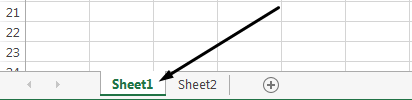
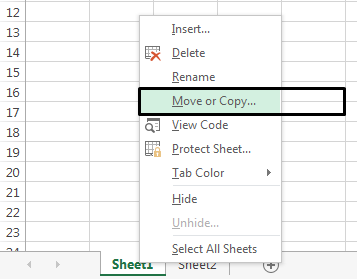
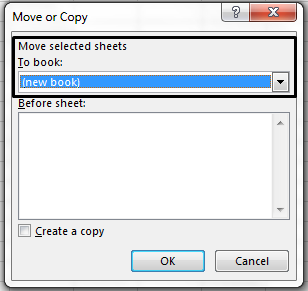
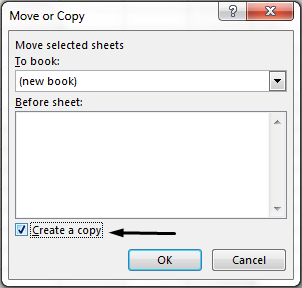
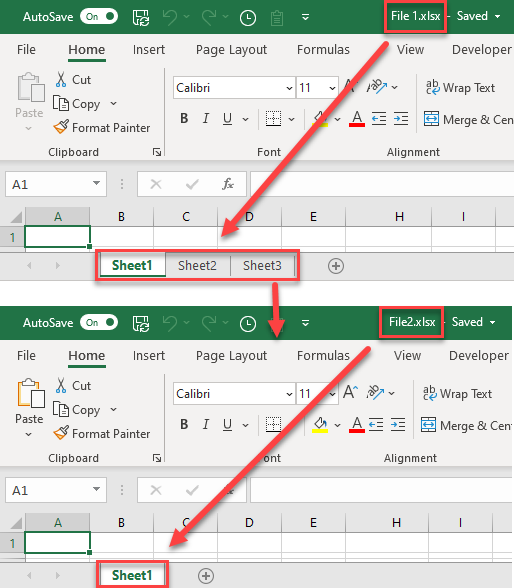
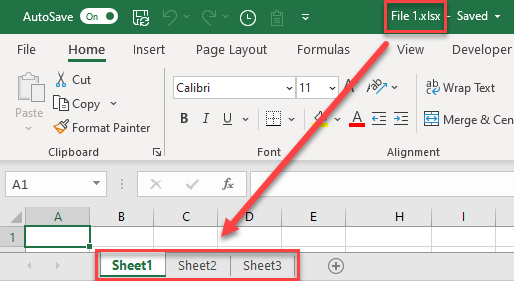
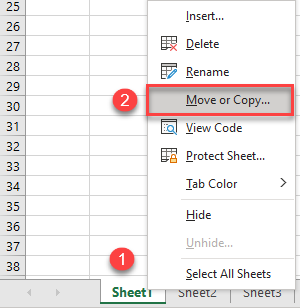
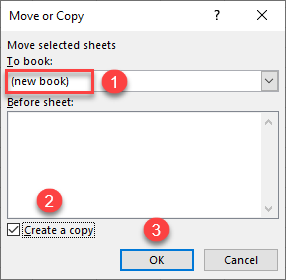
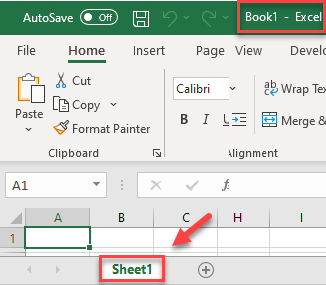
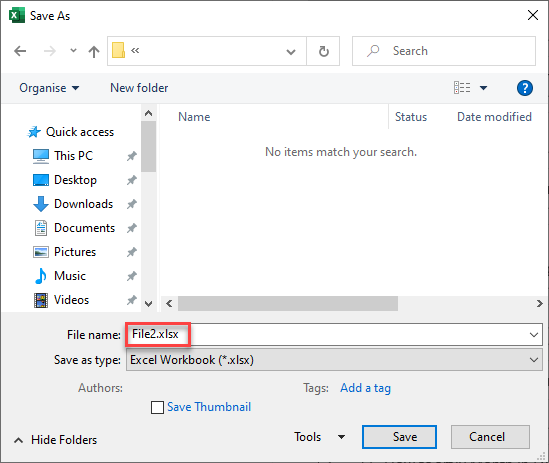
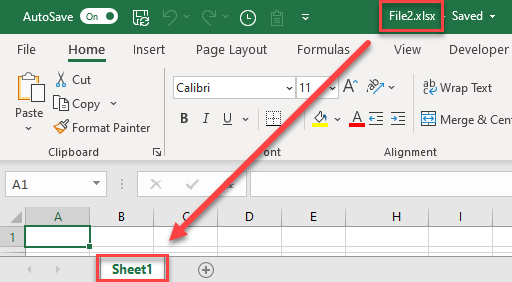
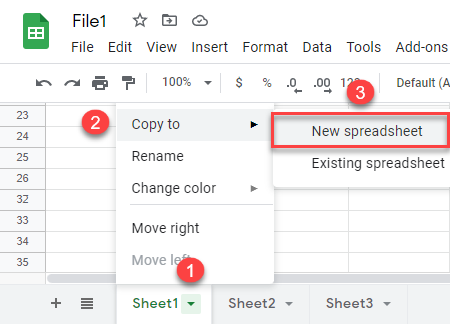
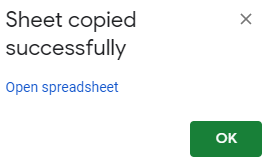
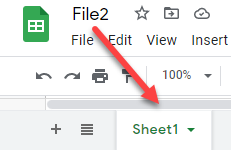

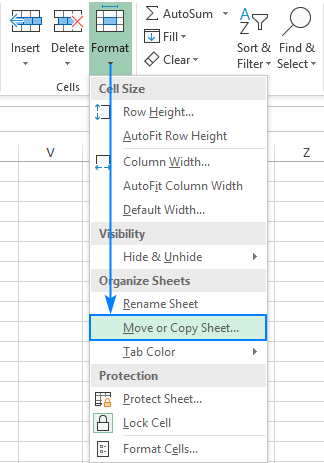

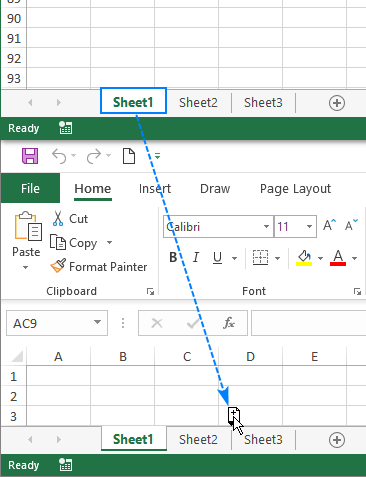







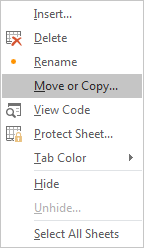
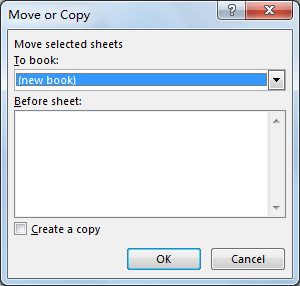
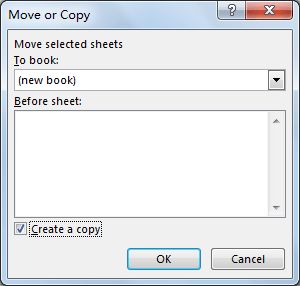
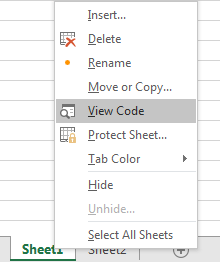
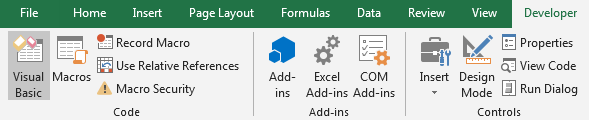
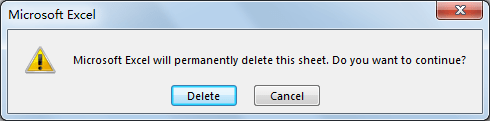
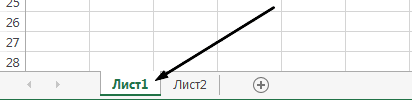
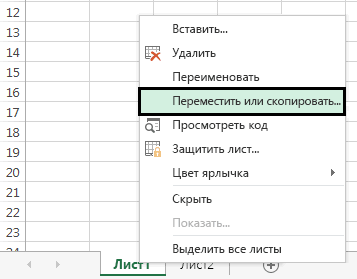

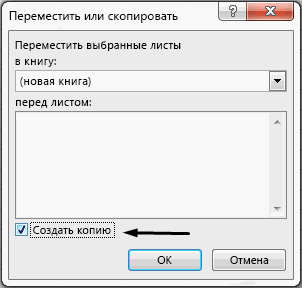




 Microsoft OfficeДвоичная книга Excel (*.xlsb) другой программе.
Microsoft OfficeДвоичная книга Excel (*.xlsb) другой программе.